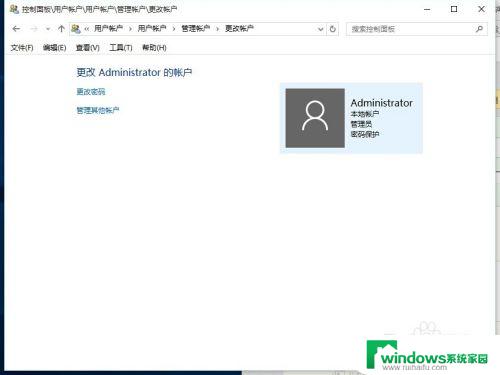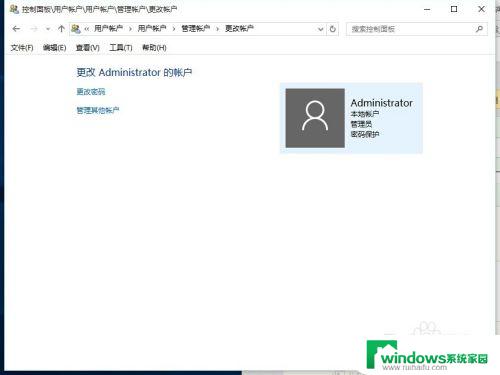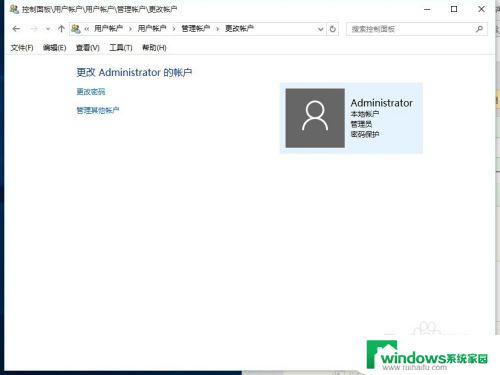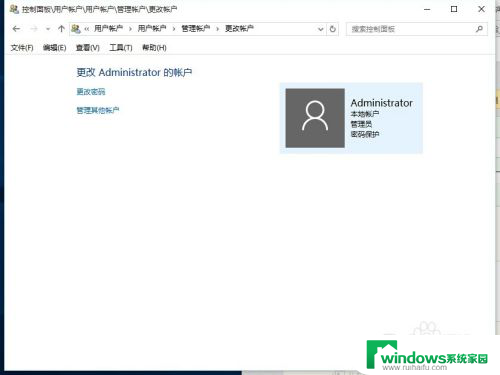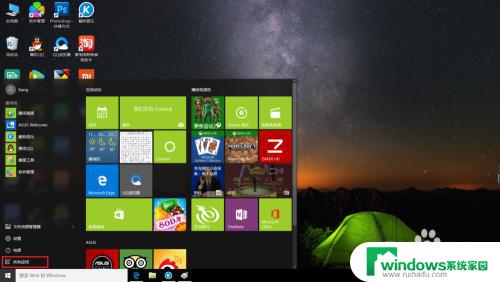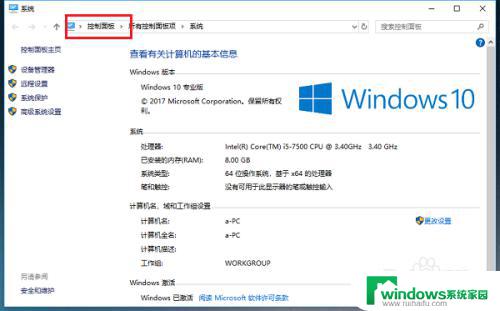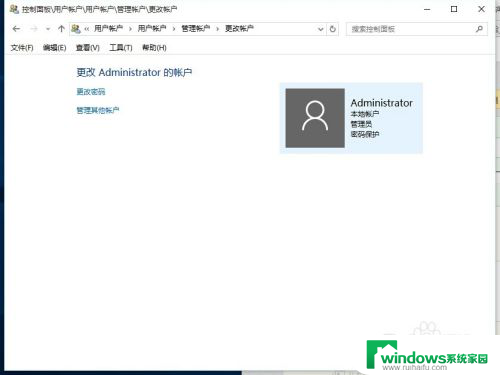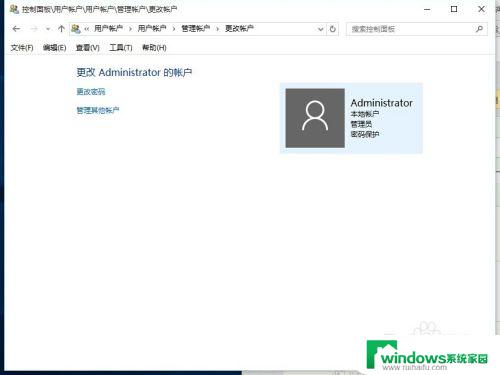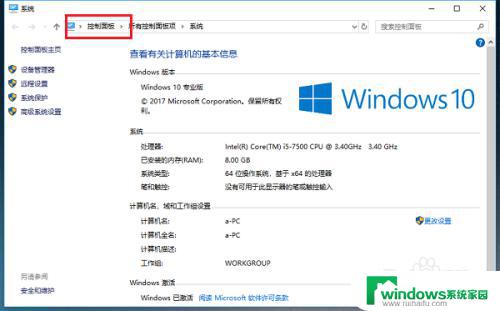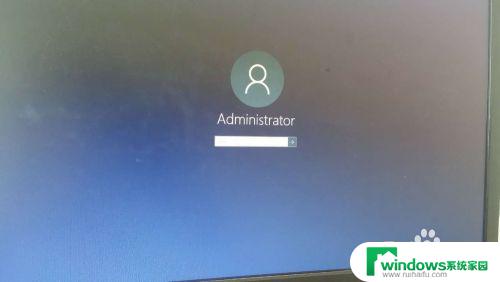怎么更改windows账户名称 Win10怎么修改账户名称
在Windows 10操作系统中,修改账户名称是一项简单而且常见的操作,通过更改账户名称,您可以个性化您的电脑登录账户,让其更符合您的喜好和个性。接下来我们将详细介绍如何在Win10系统中更改账户名称的步骤和方法。无论您是想要更改用户名、显示名称或者全名,都可以通过简单的操作实现。让我们一起来了解如何轻松地更改Windows账户名称吧!
方法如下:
1.更改账户的名称,最主要的就是选择对更改的位置。很多win10专业版用户在个人账户中心是无法更改账户名称的
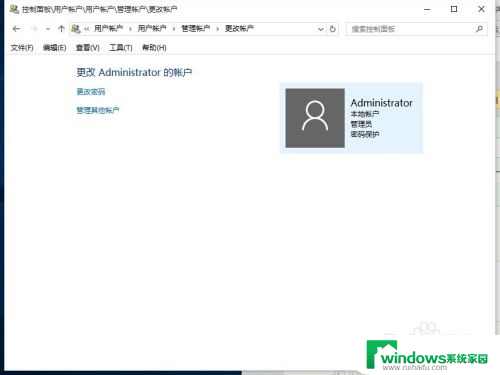
2.我们首先在左下角的开始处,点击鼠标右键(不是左键)。找到“计算机管理”并点击打开我们电脑的“计算机管理”。
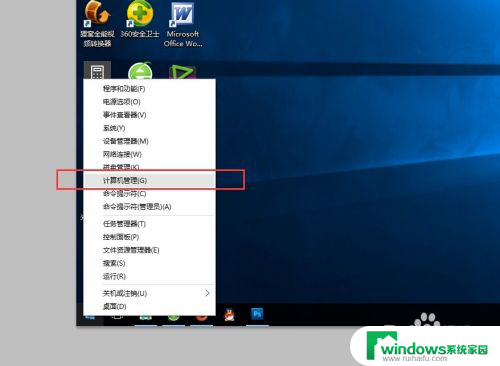
3.在左侧依次找到:“本地用户和组”以及下面的“用户”,点击“用户”之后。我们可以在右侧看到我们电脑的常用用户。
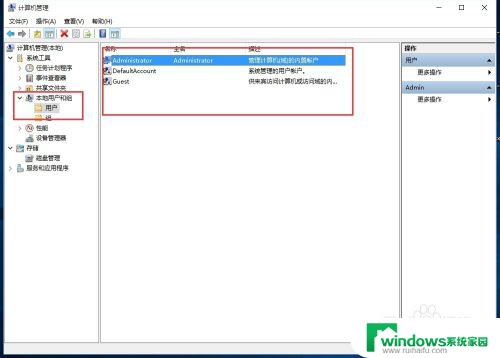
4.右键点击Administrator,在下拉菜单中选择“重命名”
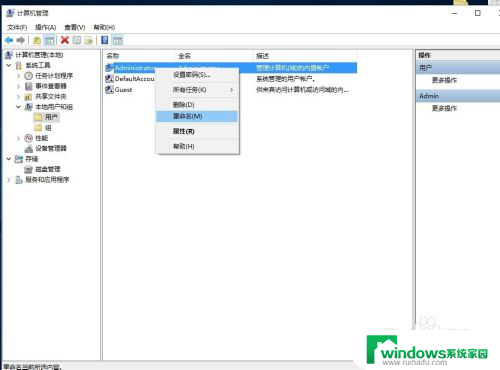
5.重命名之后,就会显示我们的新的用户名。

6.重新命名之后的电脑账户名字就会更改成新的名字了,在电脑启动的时候,账户名称也会随之修改的。
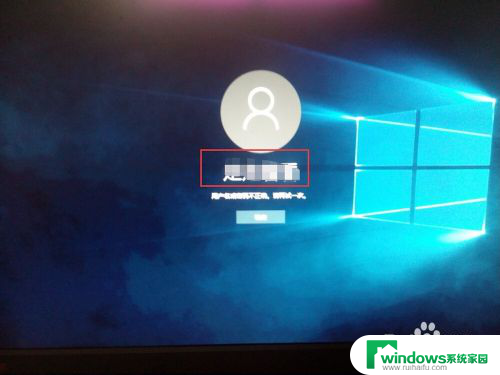
以上是如何更改Windows账户名称的全部内容,如果您需要,您可以按照以上步骤进行操作,希望对您有所帮助。